Como Remover Informações Salvas do Autofill do Firefox

Remova informações salvas do Autofill do Firefox seguindo estes passos rápidos e simples para dispositivos Windows e Android.

Você sabia que é possível transferir arquivos do Windows para dispositivos iPad e outras tecnologias da Apple? Isso pode ser especialmente útil se você precisar trabalhar em documentos do Office enquanto está em movimento. Trabalhe em seus documentos no escritório ou em casa e, em seguida, transfira-os para o seu iPad ou iPhone para trabalho remoto.
Neste guia, você aprenderá como transferir arquivos de dispositivos Windows para iPhone ou iPad com dois métodos simples. Para o primeiro método, você precisará do aplicativo Apple Devices da Microsoft Store.
Conteúdo
Sem dúvida, a maneira mais fácil de transferir arquivos do Windows para dispositivos iPad ou iPhone é com o cabo de carregamento/transferência de dados do iPhone.
Conecte a extremidade "Lightning" do cabo de carregamento iOS ao dispositivo Apple e a extremidade USB ao computador. Agora clique em "Iniciar" no computador Windows e acesse o "Explorador de Arquivos." Clique em "Este PC" no menu à esquerda e você verá o dispositivo Apple nos seus dispositivos e unidades disponíveis. Esta etapa é apenas para verificar uma conexão bem-sucedida entre os dois dispositivos.
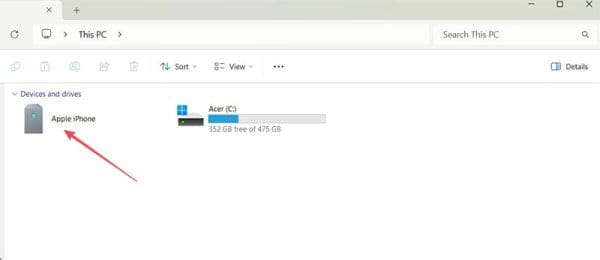
Do "Iniciar", inicie o aplicativo Apple Devices. Quando solicitado, confirme que você confia no dispositivo Apple que você conectou.
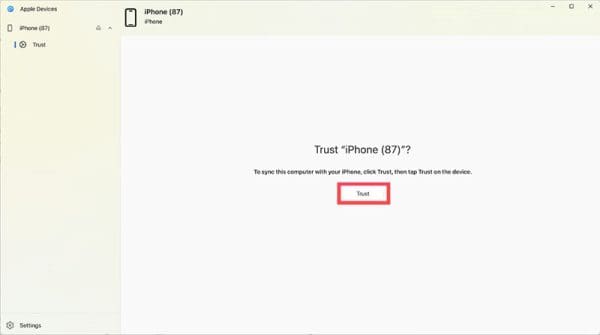
O aplicativo Apple Devices listará os tipos de arquivos do Windows que você pode transferir. Clique no tipo de arquivo, depois clique no arquivo que você deseja. Agora clique em "Adicionar arquivo", que solicita ao aplicativo adicionar os arquivos ao seu dispositivo iOS. Aguarde qualquer processo ser concluído antes de desconectar seu dispositivo iOS.
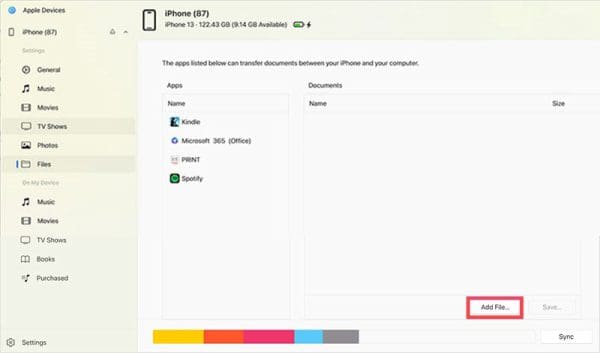
É possível usar uma conexão Wi-Fi para transferir arquivos do Windows para dispositivos iPad ou iPhone. Você só precisa garantir que tenha o mesmo aplicativo de armazenamento de arquivos em ambas as máquinas, por exemplo, Google Docs, Dropbox ou OneDrive. Certifique-se de que você está logado em ambos os dispositivos nesse aplicativo com exatamente os mesmos detalhes de login.
Agora você pode usar a conexão desse aplicativo para acessar qualquer arquivo do Windows:
1. Posso transferir músicas para um iPod usando esses métodos?
Sim, mas apenas se você tiver um iPod touch. Modelos mais antigos de iPod não aceitarão músicas ou arquivos transferidos usando os métodos acima.
2. Qualquer aplicativo de armazenamento de dados funciona?
Sim, desde que haja uma versão para Windows e uma versão para iOS. Lembre-se de sempre usar os mesmos detalhes de login em ambos os aplicativos.
3. O método de transferência de arquivos do Windows para iOS funciona nos dois sentidos?
Sim, você pode acessar arquivos do seu iPhone ou iPad em um dispositivo Windows usando qualquer um dos métodos acima.
Agora que você sabe como transferir arquivos do Windows para iPhone ou outros dispositivos iOS, você pode gerenciar e organizar seus dados de forma mais eficaz. Siga os passos descritos neste artigo e salve-os para uso futuro. Lembre-se, esses passos funcionarão em qualquer dispositivo iOS atual. Você não precisa aprender um novo método de transferência de arquivos do Windows para iOS quando atualizar seu dispositivo.
Remova informações salvas do Autofill do Firefox seguindo estes passos rápidos e simples para dispositivos Windows e Android.
Neste tutorial, mostramos como executar um soft reset ou hard reset no Apple iPod Shuffle.
Existem muitos aplicativos incríveis no Google Play que você não pode deixar de assinar. Após um tempo, essa lista cresce e você precisará gerenciar suas assinaturas do Google Play.
Procurar aquele cartão na carteira pode ser um verdadeiro incômodo. Nos últimos anos, várias empresas têm desenvolvido e lançado soluções de pagamento sem contato.
Ao excluir o histórico de downloads do Android, você ajuda a liberar espaço de armazenamento e outros benefícios. Aqui estão os passos a seguir.
Este guia mostrará como excluir fotos e vídeos do Facebook usando um PC, Android ou dispositivo iOS.
Nós passamos um pouco de tempo com o Galaxy Tab S9 Ultra, que é o tablet perfeito para emparelhar com seu PC Windows ou o Galaxy S23.
Silencie mensagens de texto em grupo no Android 11 para manter as notificações sob controle no aplicativo de Mensagens, WhatsApp e Telegram.
Aprenda a limpar o histórico de URLs da barra de endereços no Firefox e mantenha suas sessões privadas seguindo estes passos simples e rápidos.
Para denunciar um golpista no Facebook, clique em Mais opções e selecione Encontrar suporte ou denunciar perfil. Em seguida, preencha o formulário de denúncia.







